Cómo fusionar archivos PDF
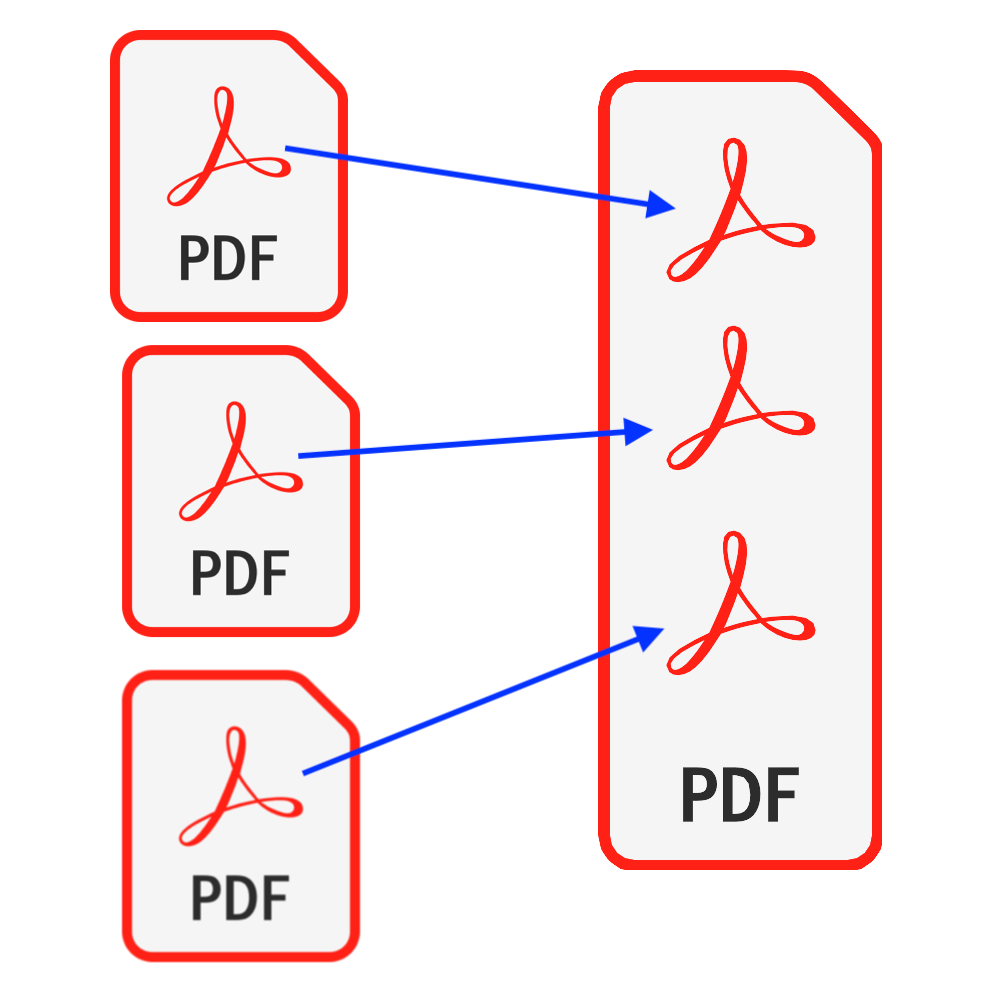
Introducción
PDF es uno de los tipos de documentos más utilizados. En algunos casos, es posible que se le haya pedido que combine sus archivos PDF en un archivo PDF antes de enviarlo, o es posible que haya escaneado un documento en papel de varias páginas en un grupo de archivos PDF de una sola página y desee combinarlos en un solo archivo PDF. . Este tutorial proporciona una solución perfecta para fusionar sus archivos PDF. No es necesario instalar ningún software & No necesita preocuparse de que la seguridad de sus archivos se vea comprometida.
Herramientas: Fusión de PDF. Navegadores modernos como Chrome, Firefox, Safari, Edge, etc.
Compatibilidad del navegador
- Navegador compatible con FileReader, WebAssembly, HTML5, BLOB, Download, etc.
- No se deje intimidar por estos requisitos, la mayoría de los navegadores de los últimos 5 años son compatibles
Pasos de operación
- Primero abra su navegador web y al hacer una de las siguientes acciones, verá que el navegador se muestra como en la imagen de abajo
- Opción 1: Introduzca la siguiente "https://es.pdf.worthsee.com/pdf-merge" mostrando como #1 en la imagen de abajo O;
- Opción 2: Introduzca la siguiente "https://es.pdf.worthsee.com", luego abre Fusión de PDF herramienta navegando "Herramientas PDF" => "Fusión de PDF"
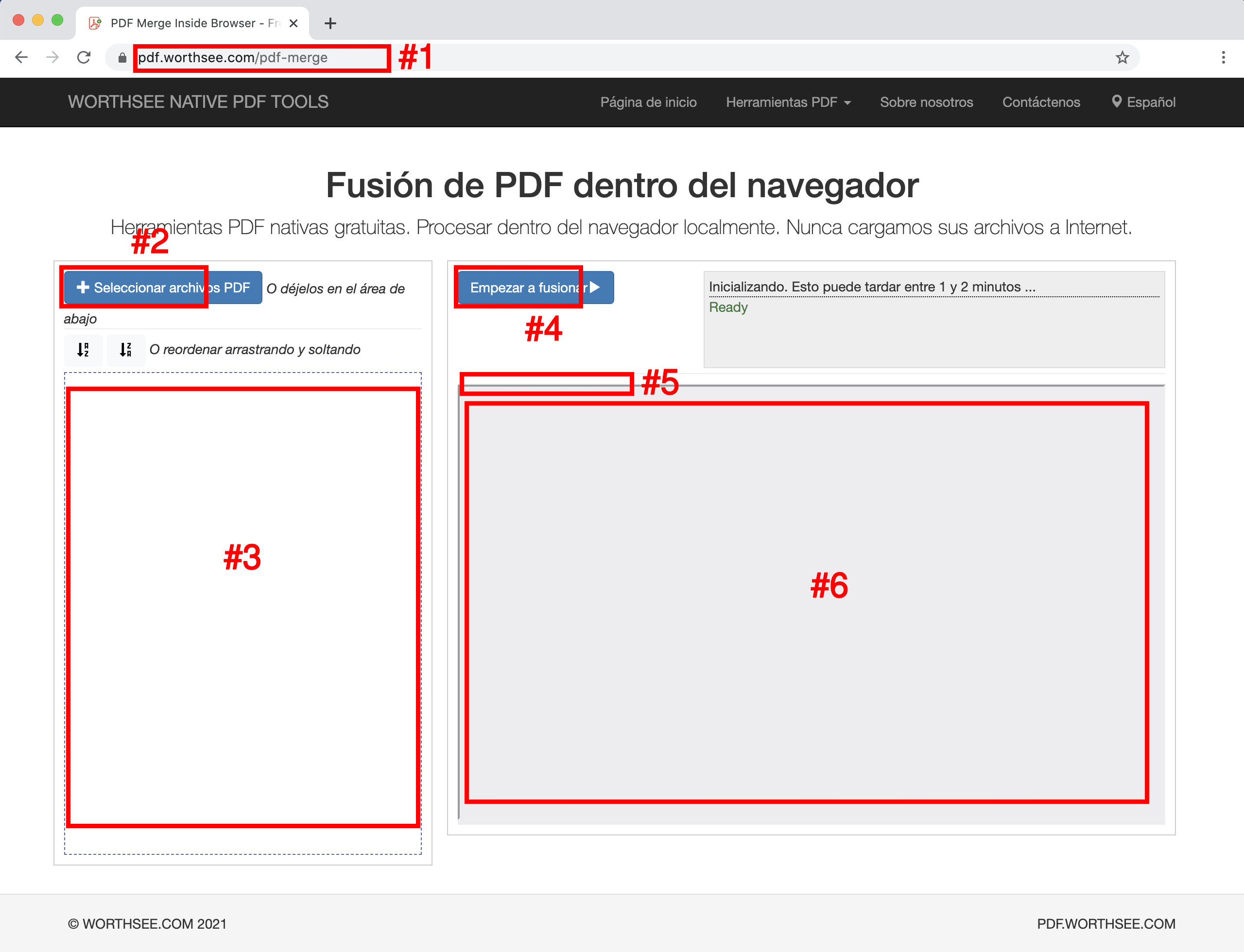
- Hacer clic botón "Seleccionar archivos PDF" (mostrando como botón #2 en la imagen de arriba) para seleccionar archivos PDF
- Puede seleccionar tantos archivos como desee y puede seleccionar tantas veces como desee.
- Los archivos seleccionados se mostrarán en el cuadro #3
- Arrastre y suelte archivos para organizarlos en el orden que desee en el archivo pdf combinado
- Hacer clic botón "Empezar a fusionar" (mostrando como botón #4 en la imagen de arriba) para comenzar a fusionar, puede llevar algún tiempo si los archivos son grandes
- Una vez que se haya completado la fusión, el archivo combinado se presentará en la posición que se muestra en la imagen #5 como se muestra en la imagen de arriba, y puede simplemente hacer clic en él para descargar
- El enlace de descarga se mostrará después de fusionar correctamente los archivos PDF.
- También admitimos la vista previa del archivo combinado, en el cuadro que se muestra en la imagen. #6 como se muestra en la imagen de arriba, puedes echar un vistazo rápido antes de descargar
Trucos para ordenar sus archivos PDF
- Copie todos sus archivos PDF para combinarlos en una carpeta, después de hacer clic en seleccionar archivos, navegue a esa carpeta y seleccione todos los archivos PDF
- Cambie el nombre de sus archivos PDF como 1_PdfFoo.pdf, 2_PdfBar.pdf, ..., después de seleccionar archivos PDF, haga clic en el botón "" para ordenar sus archivos por nombre. Aquí hay un ejemplo para mostrar cómo funciona.
- Suponga que tiene algunos archivos PDF en una carpeta y necesita fusionarlos en un orden específico, aquí está el orden que originalmente estaba en la carpeta:
- My PDF Folder
 BirthCertificate.pdf
BirthCertificate.pdf CreditReport.pdf
CreditReport.pdf CreditScore.pdf
CreditScore.pdf EmploymentVerificationLetter.pdf
EmploymentVerificationLetter.pdf I-797ApprovalNotice.pdf
I-797ApprovalNotice.pdf LegalEvidenceOfNameChange.pdf
LegalEvidenceOfNameChange.pdf MarriageCertificate.pdf
MarriageCertificate.pdf MortgageStatement.pdf
MortgageStatement.pdf OfficialAppraisal.pdf
OfficialAppraisal.pdf Passport.pdf
Passport.pdf Paystub_1.pdf
Paystub_1.pdf Paystub_2.pdf
Paystub_2.pdf Paystub_3.pdf
Paystub_3.pdf PropertyTax.pdf
PropertyTax.pdf
- Puede cambiarles el nombre con prefijos bien ajustados, para que estén ordenados como desee:
- My PDF Folder
 01_1_EmploymentVerificationLetter.pdf
01_1_EmploymentVerificationLetter.pdf 02_1_Passport.pdf
02_1_Passport.pdf 03_1_I-797ApprovalNotice.pdf
03_1_I-797ApprovalNotice.pdf 04_1_BirthCertificate.pdf
04_1_BirthCertificate.pdf 05_1_MarriageCertificate.pdf
05_1_MarriageCertificate.pdf 06_1_Paystub_1.pdf
06_1_Paystub_1.pdf 06_2_Paystub_2.pdf
06_2_Paystub_2.pdf 06_3_Paystub_3.pdf
06_3_Paystub_3.pdf 07_1_LegalEvidenceOfNameChange.pdf
07_1_LegalEvidenceOfNameChange.pdf 08_1_PropertyTax.pdf
08_1_PropertyTax.pdf 09_1_OfficialAppraisal.pdf
09_1_OfficialAppraisal.pdf 10_1_MortgageStatement.pdf
10_1_MortgageStatement.pdf 11_1_CreditReport.pdf
11_1_CreditReport.pdf 11_2_CreditScore.pdf
11_2_CreditScore.pdf
- Aviso: los archivos seleccionados pueden no mostrarse en su orden original, el navegador puede leerlos en paralelo, por lo que el más pequeño tiende a aparecer al frente. Es posible que deba hacer clic en el botón "" para ordenar sus archivos manualmente
Diviértete y espero que este tutorial te ayude
- Si tiene algún problema, eche un vistazo a nuestras páginas de preguntas frecuentes, si esto no ayuda, háganoslo saber Contáctenos